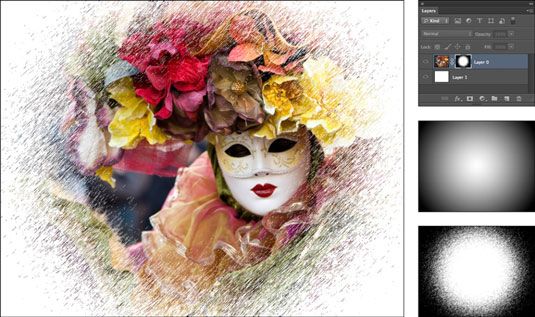Comment appliquer sélectivement un filtre dans Photoshop CS6
Vous ne devez pas appliquer des filtres à une image entière ou une couche entière dans Photoshop CS6. Vous pouvez obtenir quelques-uns des meilleurs effets lorsque vous appliquez un filtre à une partie seulement d'une image - par exemple, à un objet au premier plan, mais pas sur le fond. Vos choix sont les suivants:
Sélections: Faites une sélection et appliquer le filtre que pour cette sélection. Vous pouvez utiliser le mode Quick Mask pour peindre une sélection. Cette technique peut vous donner un degré élevé de contrôle-il vous permet même de plume les bords de la sélection si l'effet du filtre disparaît.
Chaînes: Vous pouvez stocker des sélections comme canaux alpha (visibles dans le panneau Chaînes, bien sûr). Mais vous pouvez également choisir d'appliquer un filtre à un seul des autres canaux, comme le rouge, vert, bleu ou des canaux dans une image RVB. En utilisant cette technique, vous pouvez créer un effet de filtre qui est appliqué à une seule couleur dans une image.
Couche Masques: Vous pouvez utiliser un masque de calque pour créer une sélection où vous appliquez le filtre à cette sélection seulement. Ou vous pouvez réellement appliquer le filtre à la couche elle-même masque pour un effet spécial.
Histoire Brush: Utilisez l'outil Forme d'historique pour peindre un filtre sur une partie de l'image. Appliquer le filtre à l'image entière. Puis, dans le panneau Historique, sélectionnez l'état juste avant d'appliquer votre filtre. Réglez votre Etat de la source à l'état du filtre, puis peindre la partie de votre image que vous souhaitez filtrer. Pour plus de détails sur le travail avec le panneau Historique.
Un avantage d'utiliser un filtre intelligent est qu'il est équipé de son propre masque de calque. Par conséquent, vous pouvez appliquer sélectivement le filtre à votre couche dans des pourcentages variables.
A propos Auteur
 Comment utiliser des filtres dans Adobe Fireworks CS6
Comment utiliser des filtres dans Adobe Fireworks CS6 Filtres vous offrent de nombreuses possibilités pour modifier vos images dans Adobe Fireworks CS6. Vous pouvez choisir de rendre une image floue ou ajuster ses couleurs en utilisant les courbes ou couche Hue ajustement. Pour accéder à vos…
 Comment utiliser les outils de peinture et de modifier avec les chaînes de Photoshop CS6
Comment utiliser les outils de peinture et de modifier avec les chaînes de Photoshop CS6 Parfois, il est préférable de modifier les canaux individuels plutôt que l'image composite dans Photoshop CS6. Scanners à plat médiocres reproduisent souvent, et les appareils photo numériques capturent parfois, une image qui est légèrement…
 Comment utiliser des filtres intelligents de Photoshop CS6
Comment utiliser des filtres intelligents de Photoshop CS6 Filtres SMART est l'une des meilleures fonctionnalités de Photoshop CS6. Filtres intelligents sont appliqués à votre image de façon non destructive. Techniquement, les filtres sont appliqués à vos données de pixels, mais Photoshop conserve…
 Comment utiliser le filtre de la facette de Photoshop CS6
Comment utiliser le filtre de la facette de Photoshop CS6 Une raison pour laquelle vous voudrez peut-être à brouiller une image dans Photoshop CS6 est de réduire la poussière et des rayures, ou pour lisser les bords tranchants. Le filtre Facet décompose une image en utilisant un effet de…
 Peindre sélections Photoshop avec l'outil de masque rapide
Peindre sélections Photoshop avec l'outil de masque rapide Si vous avez besoin d'éclaircir sélections floues (fourrure, les cheveux ou les feuilles) ou si vous rencontrez des difficultés en utilisant les Creative Suites 5 outils de sélection, l'outil Masque rapide peut être d'une grande aide, car il…
 Objets intelligents dans Photoshop CS5
Objets intelligents dans Photoshop CS5 Choisissez Fichier-Place et de placer une image, une illustration, ou même un film dans un Adobe Photoshop Creative Suite 5 document. Vous pouvez alors voir que, comme toujours, une nouvelle couche est créée et - encore mieux - un objet dynamique…
 Réglez la température de couleur avec des filtres de photos dans Photoshop Elements 10
Réglez la température de couleur avec des filtres de photos dans Photoshop Elements 10 Elements vous donne la version numérique de filtres ancienne couleur avec la commande Filtre photo. La lumière a sa propre température de couleur. Une photo prise dans une température de couleur plus élevée de la lumière rend le bleu de…
 Fade un filtre dans photoshop elements 10
Fade un filtre dans photoshop elements 10 Lorsque vous travaillez dans Photoshop Elements 10, vous voudrez peut-être pas le plein effet d'un filtre appliqué à votre image. Fondu un filtre adoucit un peu l'effet et peut le faire paraître moins “. Computerish ”Voici ce que vous…
 Filtrer les bases de Photoshop Elements 10
Filtrer les bases de Photoshop Elements 10 Des filtres ont été autour depuis les premiers jours de l'imagerie numérique, lorsque Photoshop était juste un petit programme de Bitty. Filtres, aussi appelé plug-ins car ils peuvent être installés ou retirés indépendamment, changer le…
 Comment appliquer le réglage de filtre pour photos dans Photoshop Elements 9
Comment appliquer le réglage de filtre pour photos dans Photoshop Elements 9 Dans Photoshop Elements, vous pouvez utiliser la commande Filtre photo d'appliquer des filtres de photos à vos images, ajouter des effets spéciaux. Dans les temps anciens, les photographes utilisés pour placer des filtres de verre coloré en face…
 Comment estomper un filtre dans votre logiciel d'édition d'image
Comment estomper un filtre dans votre logiciel d'édition d'image Les filtres de votre programme de retouche d'image, également appelés plug-ins parce que vous pouvez installer ou retirer les indépendamment, peuvent changer le look de votre image numérique dans une variété de façons. Certains filtres…
 Comment travailler avec la galerie de filtre dans photoshop elements 9
Comment travailler avec la galerie de filtre dans photoshop elements 9 Lorsque vous appliquez un filtre dans Photoshop Elements, vous êtes présenté avec une boîte de dialogue gargantuesque. Cette fenêtre d'édition est appelée la Galerie de filtres. Vous pouvez également y accéder en choisissant Galerie…
 Photoshop Elements 10 galerie de filtre
Photoshop Elements 10 galerie de filtre Lorsque vous appliquez un filtre dans Photoshop Elements 10, vous êtes présenté avec une boîte de dialogue gargantuesque. Ce fenêtre d'édition est la Galerie de filtres. Vous pouvez également y accéder en choisissant Galerie filtre-Filter.…
 Photoshop Elements 11 Notions de base de filtre
Photoshop Elements 11 Notions de base de filtre Tous les filtres font une tâche simple d'une manière apparemment compliqué. Au plus profond de la entrailles d'un filtre est un ensemble d'instructions qui indique à Photoshop Elements 11 quoi faire avec un pixel particulier dans une image ou…